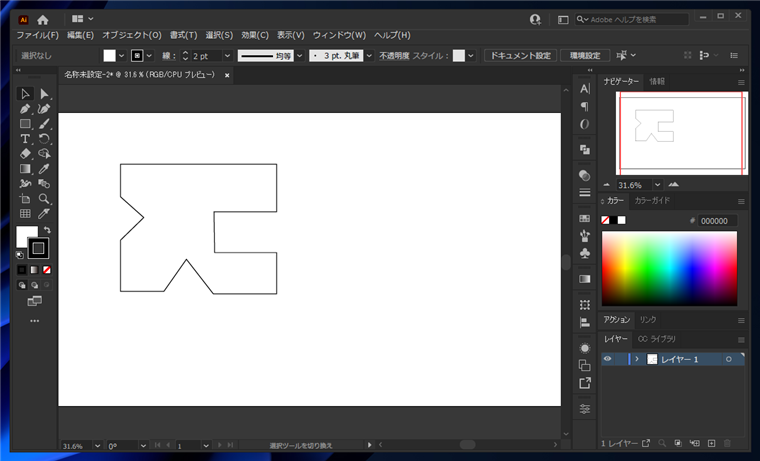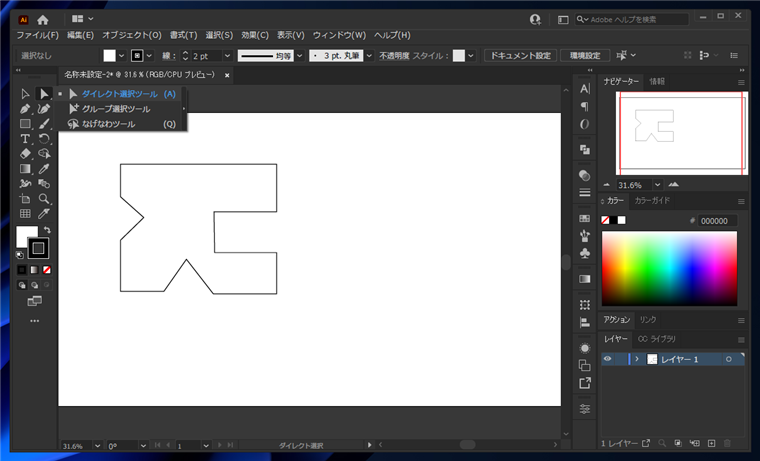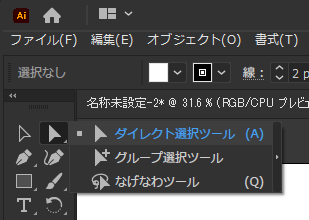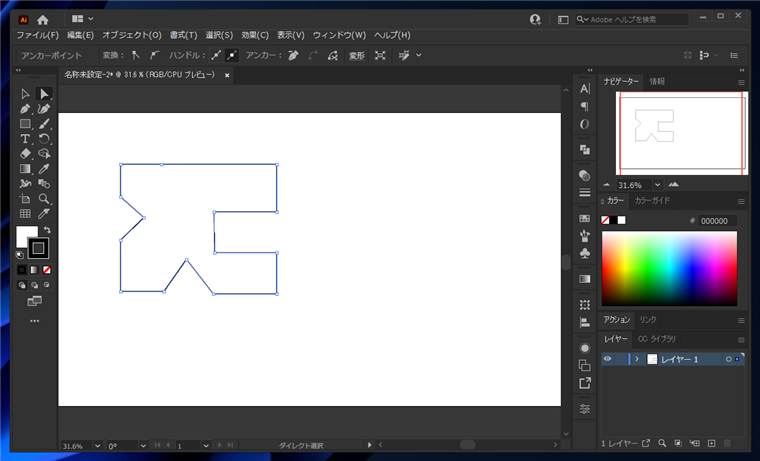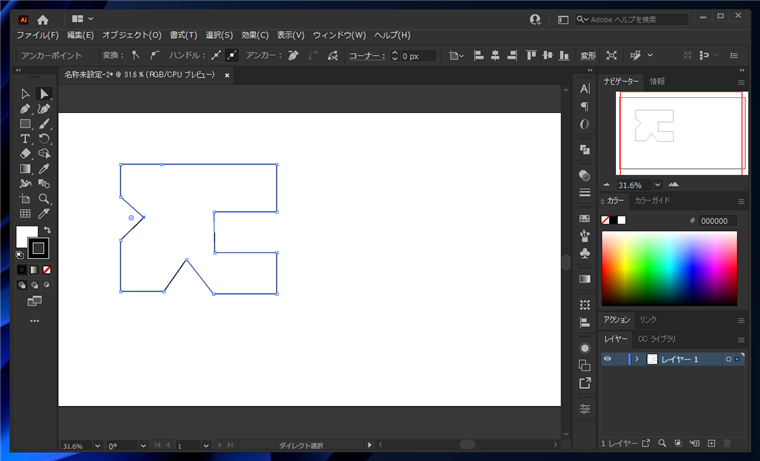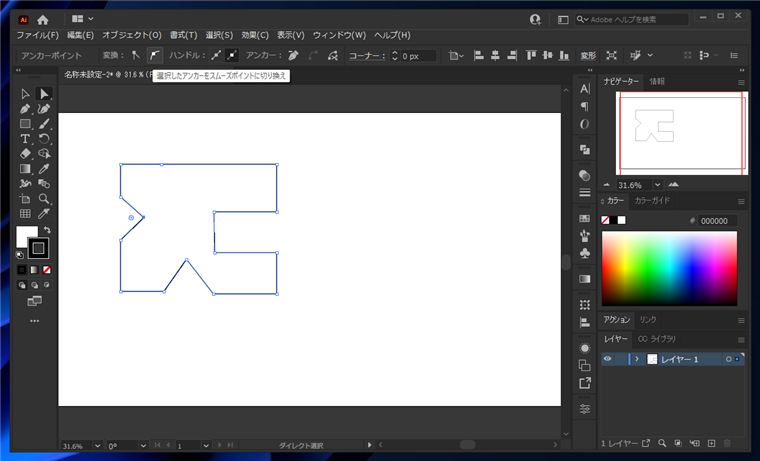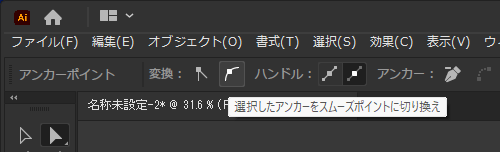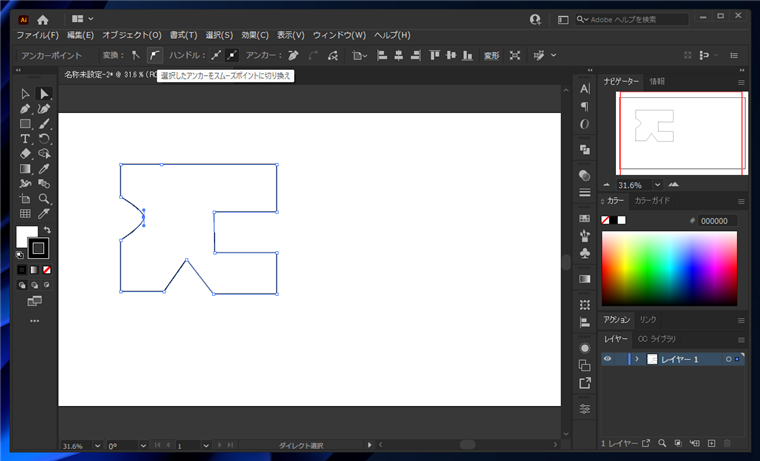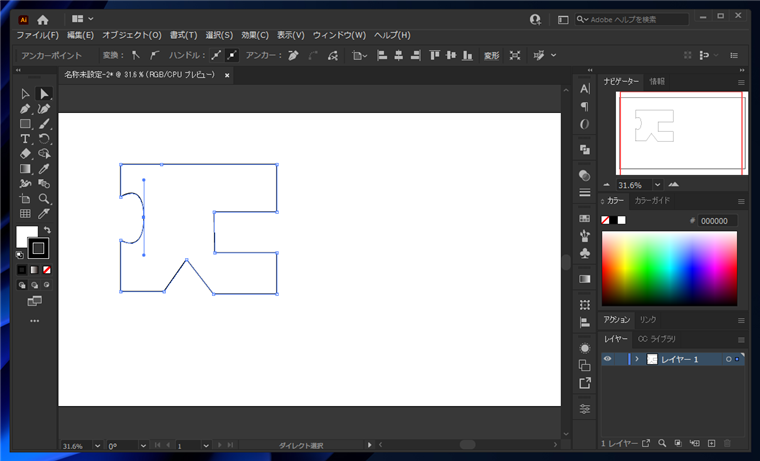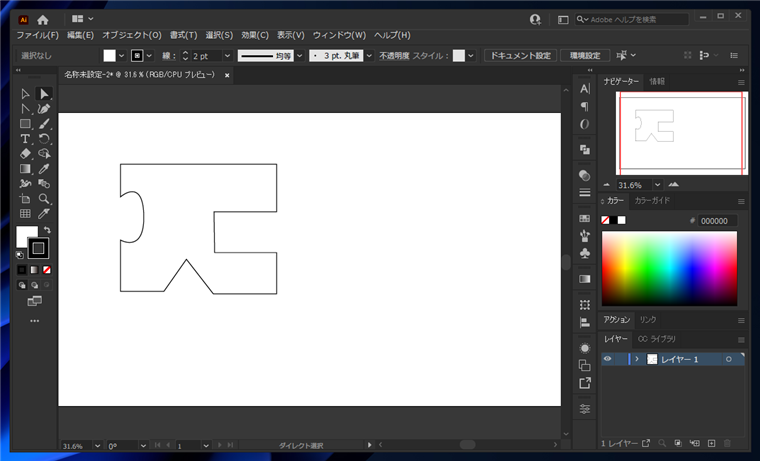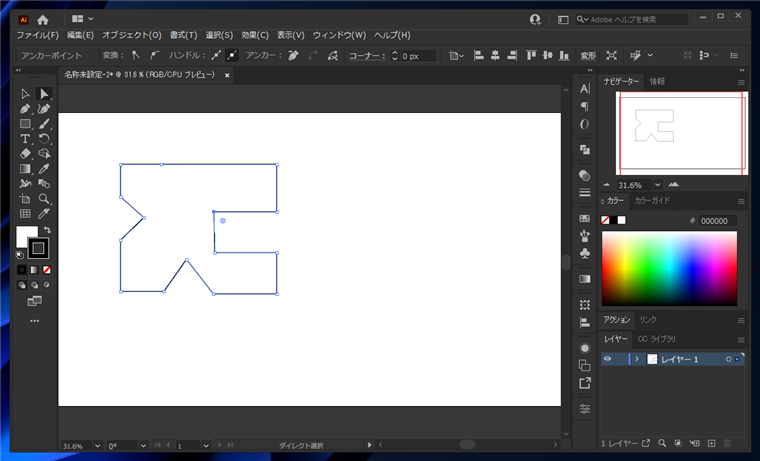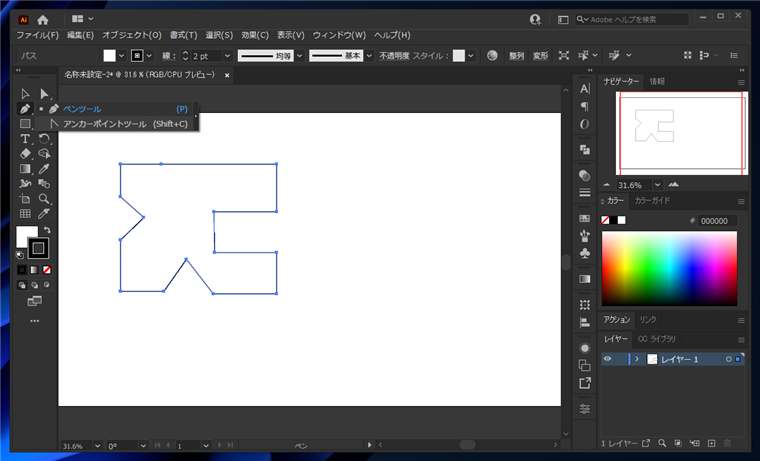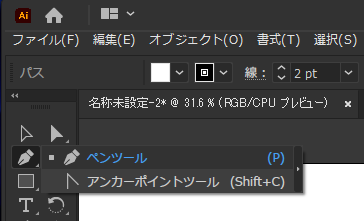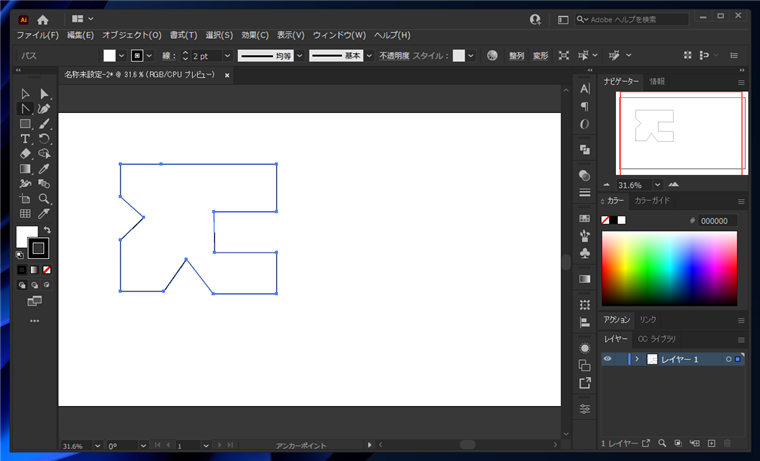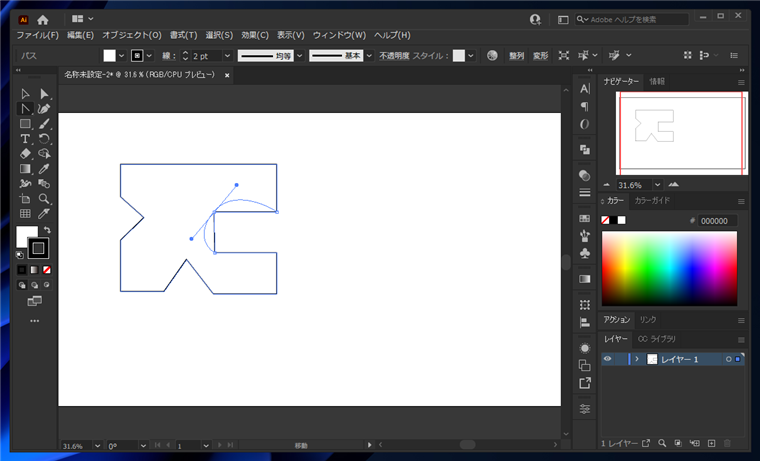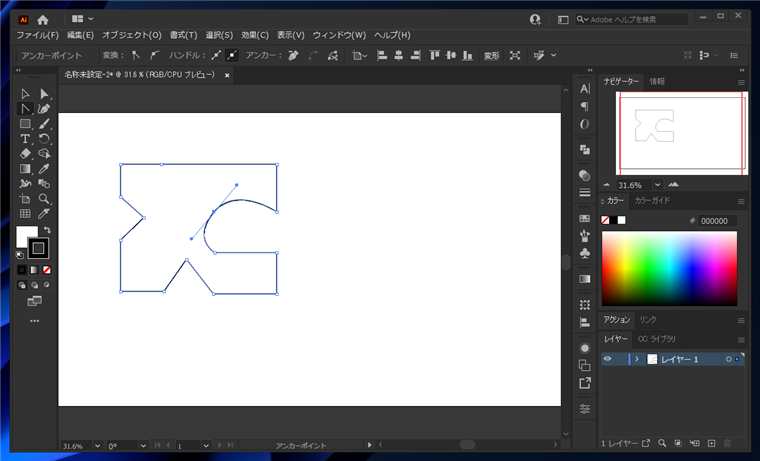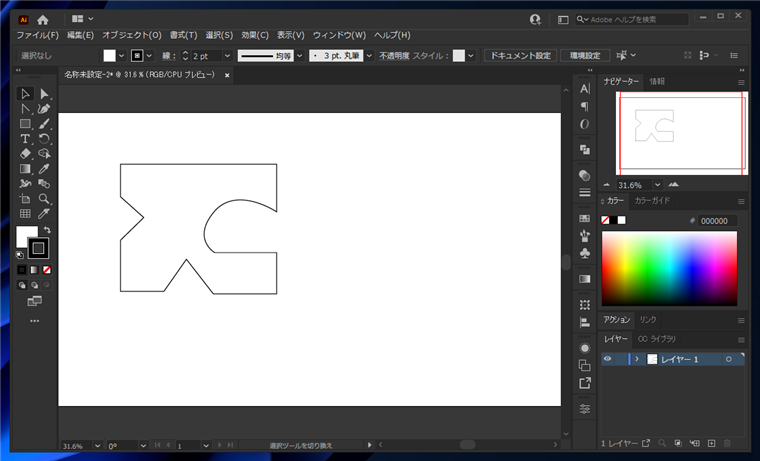Illustratorのアンカーポイントのハンドルを追加する手順を紹介します。
手順: コントロールバーを利用する方法
Illustratorを起動し、曲線のパスを描画します。
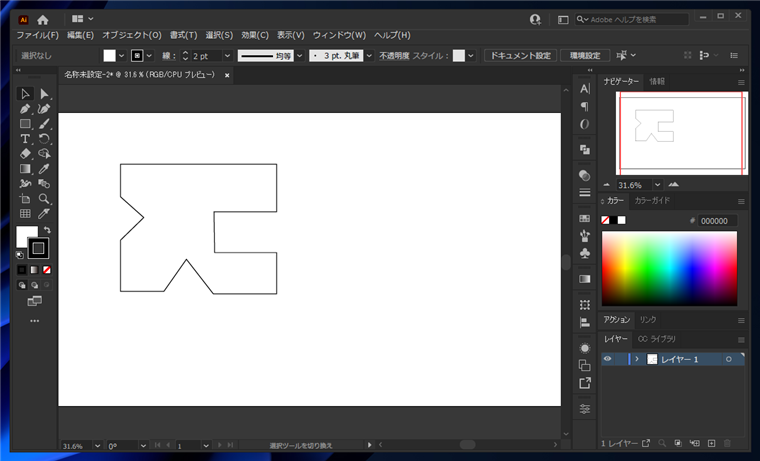
ツールパレットの[ダイレクト選択ツール]をクリックして選択します。
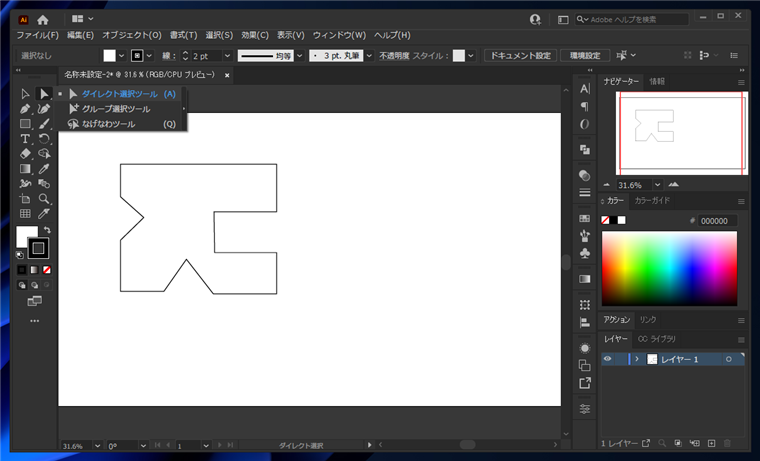
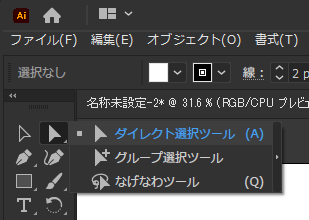
パスをクリックします。パスが選択され、ハンドルやアンカーポイントが表示されます。
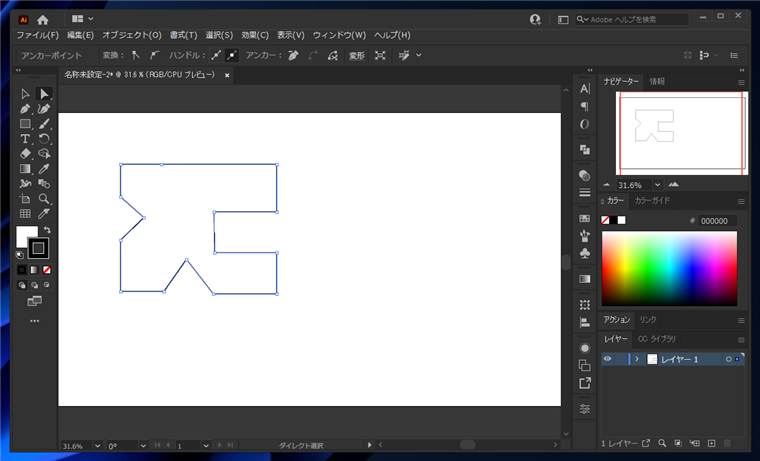
ハンドルを追加したいアンカーポイントをクリックします。クリックすると、アンカーポイントが青色の表示になり、選択されたことが確認できます。
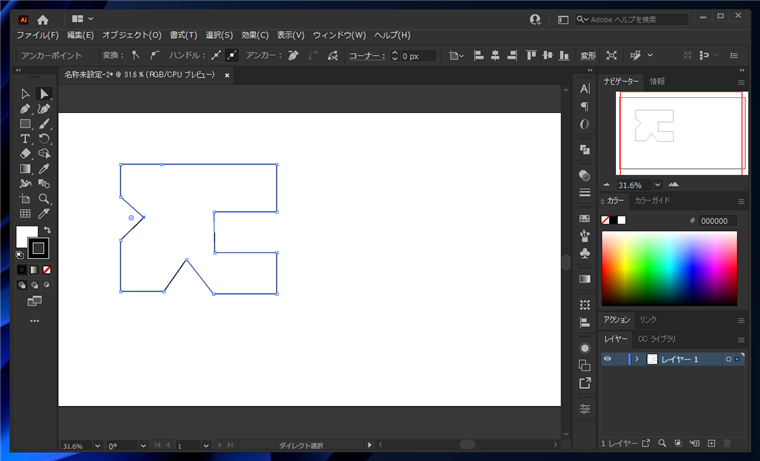
ウィンドウ上部のコントロールバーの[変換]セクションの[選択したアンカーをスムーズポイントに切り替え]ボタンをクリックします。
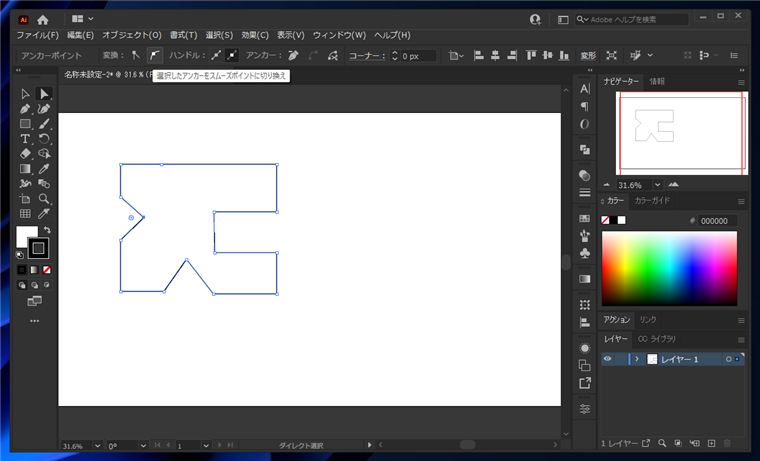
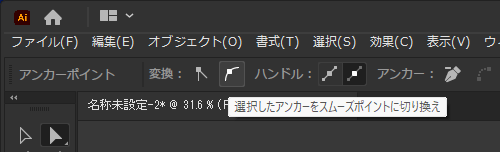
ボタンをクリックすると、アンカーポイントにハンドルが表示され、丸みのあるコーナーになります。
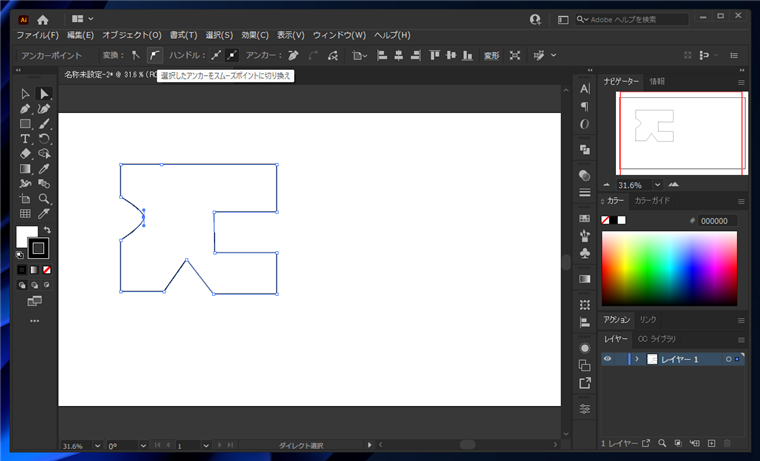
ハンドルをドラッグして、コーナーの丸みを変更します。
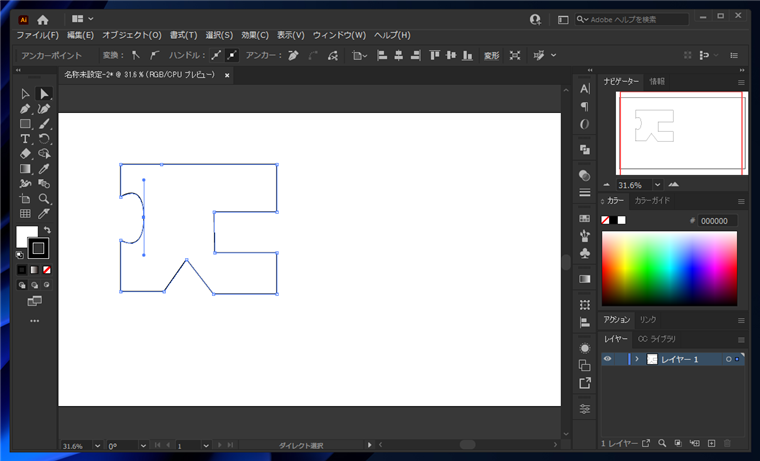
アンカーポイントにハンドルを追加して、コーナーを丸くできました。
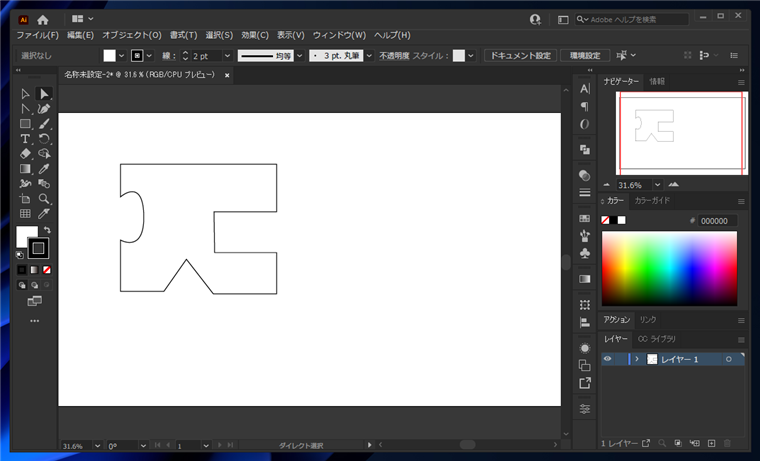
手順:アンカーポイントツールを利用する方法
パスを描画します。ツールパレットの[ダイレクト選択ツール]をクリックして選択し、パスをクリックして選択します。
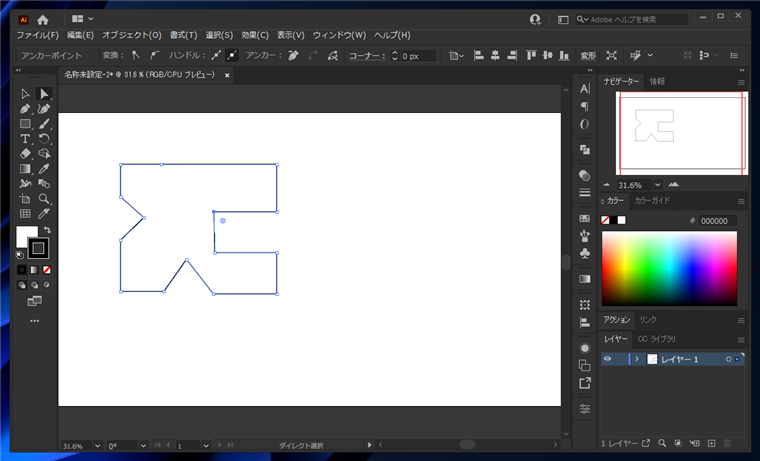
ツールパレットの[アンカーポイントツール]を選択します。
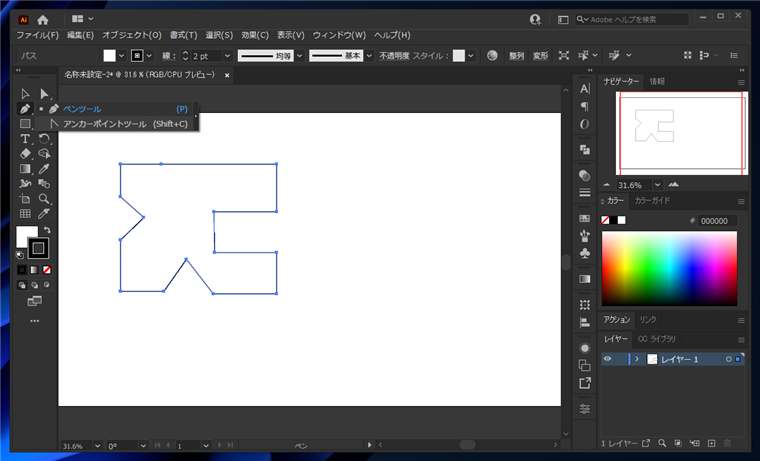
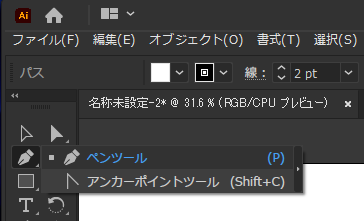
ハンドルを追加したいパスのアンカーポイントでドラッグします。
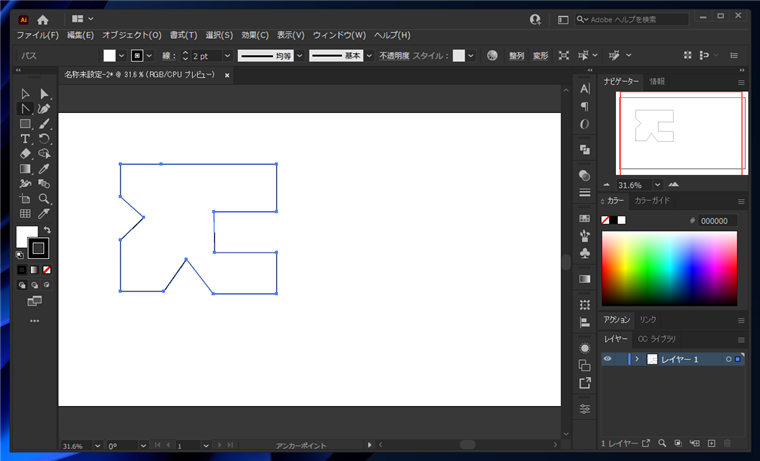
ドラッグするとアンカーポイントからハンドルを引き出せます。
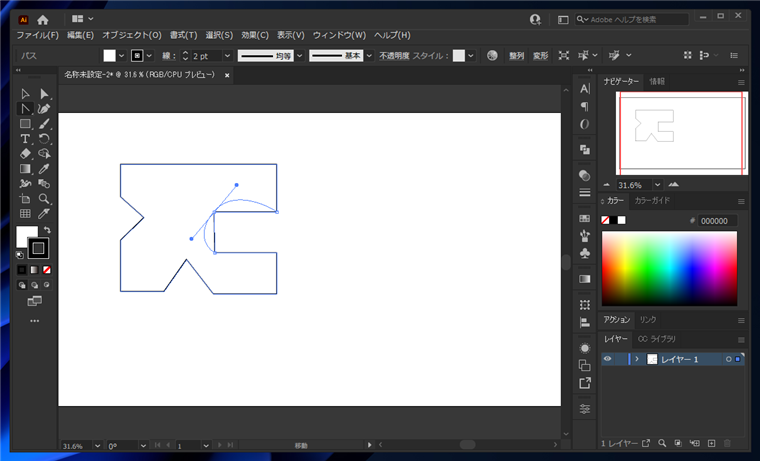
ドラッグを完了すると、パスの形状を変更できます。
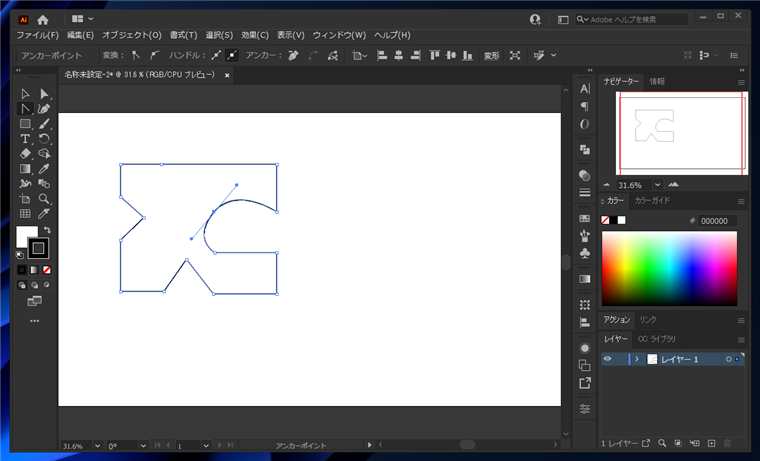
アンカーポイントにハンドルを追加して、コーナーを丸くできました。
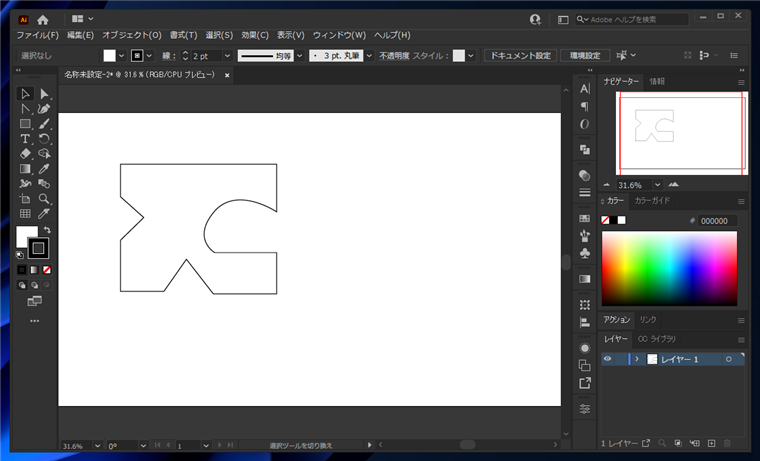
このページのキーワード
- Illustrator アンカーポイント ハンドル 追加
著者
iPentecのメインデザイナー
Webページ、Webクリエイティブのデザインを担当。PhotoshopやIllustratorの作業もする。
最終更新日: 2022-01-15
作成日: 2021-09-28